则及成绩录入操作流程(正方教务系统)
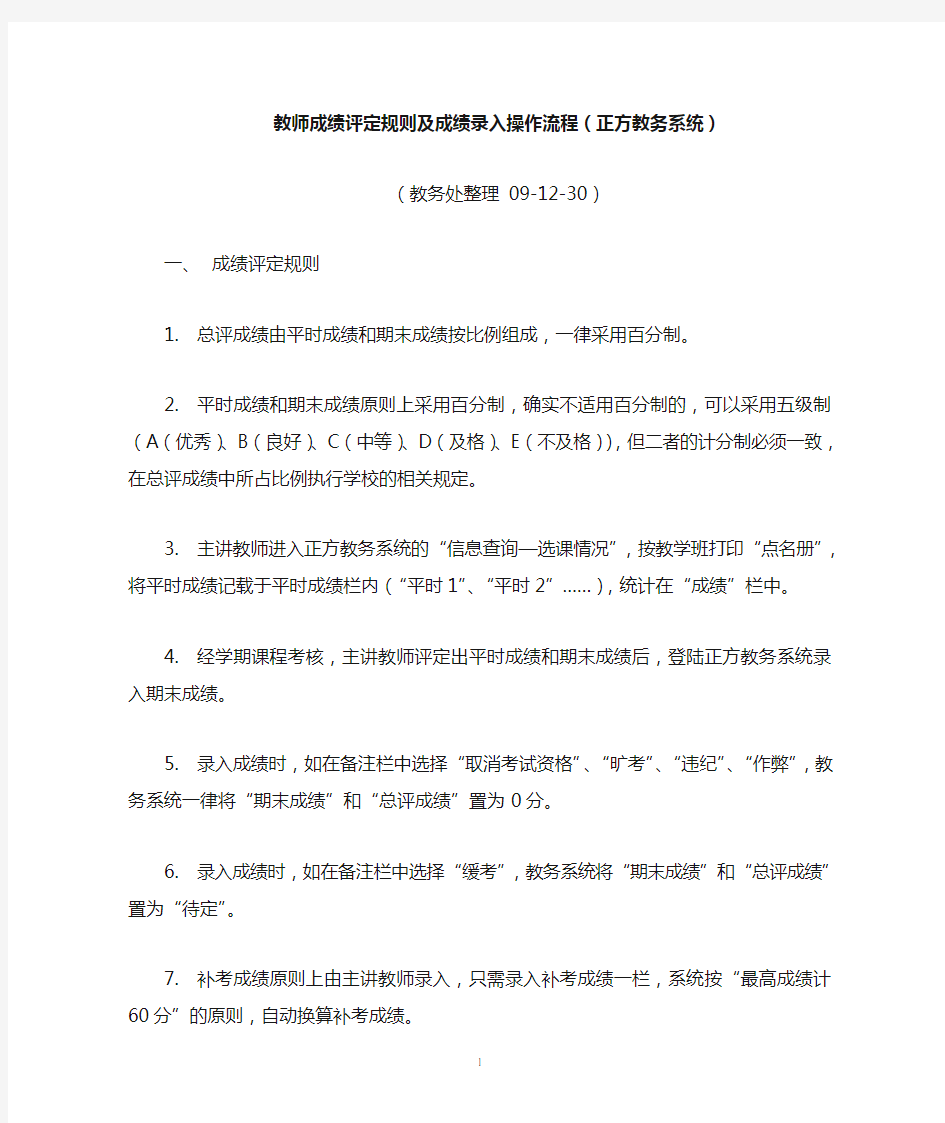
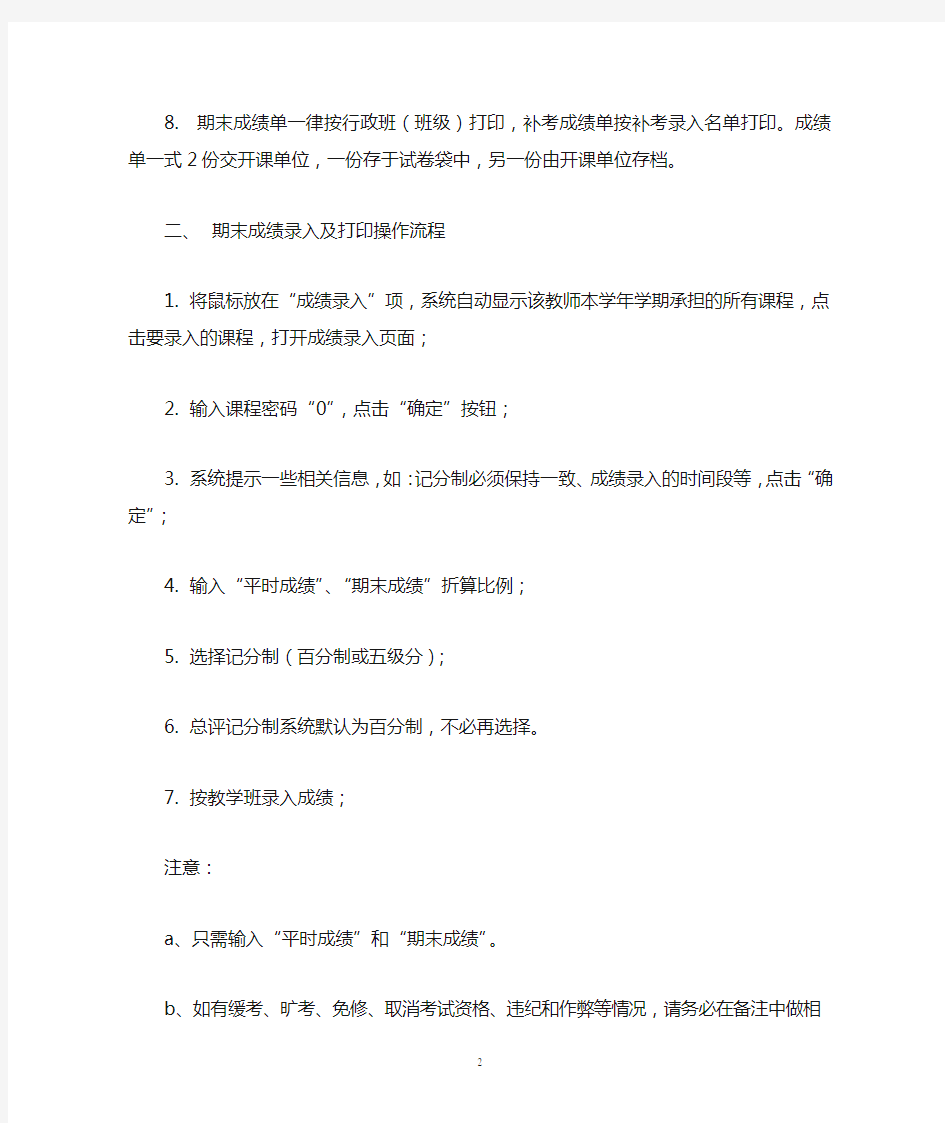
教师成绩评定规则及成绩录入操作流程(正方教务系统)
(教务处整理09-12-30)
一、成绩评定规则
1.总评成绩由平时成绩和期末成绩按比例组成,一律采用百分制。
2.平时成绩和期末成绩原则上采用百分制,确实不适用百分制的,可以采用五级制(A(优秀)、B(良好)、C(中等)、D(及格)、E(不及格)),但二者的计分制必须一致,在总评成绩中所占比例执行学校的相关规定。
3.主讲教师进入正方教务系统的“信息查询—选课情况”,按教学班打印“点名册”,将平时成绩记载于平时成绩栏内(“平时1”、“平时2”……),统计在“成绩”栏中。
4.经学期课程考核,主讲教师评定出平时成绩和期末成绩后,登陆正方教务系统录入期末成绩。
5.录入成绩时,如在备注栏中选择“取消考试资格”、“旷考”、“违纪”、“作弊”,教务系统一律将“期末成绩”和“总评成绩”置为0分。
6.录入成绩时,如在备注栏中选择“缓考”,教务系统将“期末成绩”和“总评成绩”置为“待定”。
7.补考成绩原则上由主讲教师录入,只需录入补考成绩一栏,系统按“最高成绩计60分”的原则,自动换算补考成绩。
8.期末成绩单一律按行政班(班级)打印,补考成绩单按补考录入名单打印。成绩单一式2份交开课单位,一份存于试卷袋中,另一份由开课单位存档。
二、期末成绩录入及打印操作流程
1.将鼠标放在“成绩录入”项,系统自动显示该教师本学年学期承担的所有课程,点击要录入的课程,打开成绩录入页面;
2.输入课程密码“0”,点击“确定”按钮;
3.系统提示一些相关信息,如:记分制必须保持一致、成绩录入的时间段等,点击“确定”;
4.输入“平时成绩”、“期末成绩”折算比例;
5.选择记分制(百分制或五级分);
6.总评记分制系统默认为百分制,不必再选择。
7.按教学班录入成绩;
注意:
a、只需输入“平时成绩”和“期末成绩”。
b、如有缓考、旷考、免修、取消考试资格、违纪和作弊等情况,请务必在备注中做相应选择。
8.待成绩录入完毕后,点击“保存”按钮,系统自动核算并显示“总评成绩”;
9.点击“输出成绩核对单”按钮,利用成绩核对单核对成绩,该核对单不能作为存档使用。教师如发现有错,可在成绩录入页面进行修改,再次点击“保存”,系统会自动重新计算并显示“总评成绩”;
10.在核对无误后点击“提交”按钮,提交该教学班的全部成绩;
注意:成绩提交之后将无法进行修改,请教师认真核对后再提交。
11.提交成功之后,教师可以通过点击“输出打印”按钮,打印成绩单;
注意:
a、务必选择“格式二”,按行政班打印。
b、务必将“如果窗口被屏蔽打上钩再打印”选项选中后再点击打印。
12.在弹出的对话框中点击“保存”后保存并打印成绩单;
13.提交成功后,教师还可以通过点击“输出打印”按钮,打印“试卷分析
报告”。
a、选择“格式二”,按行政班打印。
b、务必将“如果窗口被屏蔽打上钩再打印”选项选中后再点击打印。
14.进入首页的信息查询—选课情况,查询该门课程成绩提交结果。
三、补考成绩录入及打印操作流程
1.由教务管理人员提前生成补考学生名单(包括禁止“取消考试资格”、“旷
考”、“违纪”、“作弊”的学生参加补考);
2.将鼠标放在“成绩录入”项,会自动显示该教师本学年学期的补考科目,
点击相关科目,显示补考成绩录入页面;
3.输入课程密码“0”,点击“确定”按钮;
4.系统提示一些相关信息,点击“确定”即可;
5.按补考名单录入成绩;
注意:
A.只需将补考成绩录入“补考成绩”一栏中;
B.如补考时仍然有旷考、违纪和作弊等情况,请在备注中注明。
6.待成绩录入完毕后,请点击“保存”,确认无误后点击“提交”;
7.提交成功之后,可以通过点击“输出打印”按钮,打印补考成绩单。注意:
A.补考成绩单按照该教师名下的补考名单全部打印在一张补考成绩单上;
B.补考卷面成绩作为补考成绩录入;
C.缓考成绩随补考成绩一起录入,系统在备注栏自动显示“缓考”。教师按照正考成绩规定的折算比例将缓考卷面成绩与平时成绩作折算,计算出总评成绩后录入到“补考成绩”中。
教务管理系统操作流程-FJMU
福建医科大学 教务管理系统操作手册 (学生版) 福建医科大学教务处 2014年4月
说明 我校教务管理系统自运行以来,得到了各位老师的大力支持,并在使用过程中给我们提出了许多宝贵的意见和建议,教务处也积极地与杭州正方公司沟通协调,并不断完善系统的功能需求以满足我校教学管理的需要。为使我校老师能更好了解教务管理系统的功能,掌握使用本系统的操作方法,现将教务管理系统的功能介绍和操作方法编印成册供各位师生操作时参考。同时,希望各位师生在使用的过程中能够继续给我们提供宝贵的意见和建议,教务处将继续加强与正方公司的沟通协调,进一步完善本系统,实现教学管理规范化、信息化、科学化、制度化。 在使用过程中碰到的疑难问题,可与教务处郑章斌联系,联系电话22862100。 教务处 2014年4月
目录 一、教务处网页各模块内容介绍............................................................................................................ - 3 - 1、教务公告...................................................................................................................................... - 3 - 2、规章制度...................................................................................................................................... - 3 - 3、公共服务...................................................................................................................................... - 3 - 4、教学设施...................................................................................................................................... - 3 - 5、考试在线...................................................................................................................................... - 3 - 6、实践教学...................................................................................................................................... - 3 - 7、质量工程及教学成果.................................................................................................................. - 3 - 8、站内检索...................................................................................................................................... - 3 - 9、课程中心平台.............................................................................................................................. - 3 - 二、教务管理系统登录方式.................................................................................................................... - 3 - 三、任选课及体育选课............................................................................................................................ - 5 - 1、体育选课操作的流程.................................................................................................................. - 5 - 2、任选课选课操作流程.................................................................................................................. - 5 - 四、教学质量评价.................................................................................................................................... - 6 - 五、四六级及计算机报名........................................................................................................................ - 7 - 六、信息维护............................................................................................................................................ - 7 - 七、教室资源网络查询与借用................................................................................................................ - 7 - 1、借用预约流程.............................................................................................................................. - 7 - 2、取消预约流程.............................................................................................................................. - 9 - 3、教室课表查询.............................................................................................................................. - 9 - 八、信息查询其他功能模块.................................................................................................................... - 9 - 1、培养计划...................................................................................................................................... - 9 - 2、学生个人课表.............................................................................................................................. - 9 - 3、课程进度表查询.......................................................................................................................... - 9 - A、计划内“按班级”上课的进度表 ..................................................................................... - 9 - B、“大学英语或体育”课表、进度表查询操作流程.......................................................... - 10 - C、任意选修课的查询操作: ............................................................................................... - 12 - 4、成绩查询及等级考试查询........................................................................................................ - 12 - 5、学生选课情况查询.................................................................................................................... - 12 -
学生成绩管理系统+流程图 (2)
学生成绩管理系统的可行性分析报告 一、系统简述 学生成绩管理系统是以计算机为工具,通过对教务管理所需的信息管理,把管理人员从繁琐的数据计算处理中解脱出来,为老师节省很多时间跟精力,提高老师的工作效率,通过学生成绩管理系统给学校管理者减轻工作的负担,将工作的失误几率降到最低,为广大老师同学带来便利,使大家能够更好的投入到学习中。同时这个系统还可以减少人力与管理费用,提供信息准确度更高,更简便的学生信息管理系统。 该系统的功能能够实现学生成绩信息的管理和查询;同时还可以对信息进行修改、删除和添加,另外该系统应该能做到可以对学生成绩信息以及成绩信息查询和修改的效率尽可能做到精确,同时各项功能的操作要简单,不需过多的对人员的培训。 而延边大学正推行学分制改革,进一步完善改进学生成绩管理系统很有必要。学生成绩管理系统是学校不可缺少的一个重要部分,它的内容对于学校的决策者和管理者来说都至关重要,所以学生成绩管理系统应该为用户提供充足的信息和快捷的查询手段。同时,学生成绩管理是各大学的主要日常管理工作之一,涉及到校、系、师、生的诸多方面,随着教学体制的不断改革,尤其是学分制、选课制的展开和深入,学生成绩日常管理工作及保存管理日趋繁重、复杂。推行学生成绩管理系统势在必行。 二、系统的开发目标 “学生成绩管理系统”针对的学校学生情况对学生各学年的成绩进行有效的管理。能够快速的查询出学生的各科成绩以及所在班级等各种用途。 学生成绩管理系统是将现代化的计算机技术和传统的教学、教务工作相结合,按照学院的工作流程设计完成的。为了使系统在学院的管理中发挥更大的作用,实现工作过程的计算机化,提高工作效率和工作质量,有如下的系统开发目标: 1.系统应具有实用性、可靠性和适用性,同时注意到先进性; 2.对各个数据库进行动态管理,防止混乱;
正方教务管理系统学生网上选课指南
正方教务管理系统学生网上选课指南 1.登录系统 打开IE浏览器,输入选课网址或从教务处主页登录选课系统进入“正方教务管理系统”用户登录界面,如图1所示。输入学号及密码(如密码不正确请到学生所在学院查询),选择“学生”角色,按“登录”。(选课结束后,各位同学不要忘记关闭所有开启的窗口,以防造成不良后果!) 图1 2.学生网上选课 网上选课内容包括:学生选课、全校任选课、重修选课、补修与提前修读。 ◆学生选课:点击“网上选课”->“学生选课”进入选课系统。 学生选课项目包括:本专业选课、跨专业选课。 本专业选课:指本专业的专业选修课程。 点击“本专业选课”按钮,如本专业本学期开设选修课,系统将显示本专业的选修课程上课信息,如图2所示。 图2 学生根据个人实际情况点击需要修读的课程,点击对应的课程代码或课程名称,系统将打开该课程选择页面,如图3所示。
图3 学生如需选择该课程,则在“选课情况”栏中打钩后点击“选定”即可。 学生在图2中点击“已选课程”可查阅所有已选中课程情况,如图4所示。 图4 学生在图2中点击“查看课表”可查阅本学期个人课表,如图5所示。 图5 ◆全校任选课:全校任选课:学生点击“网上选课”->“全校任选课”进入选课系统,学生进入界面即可看到可以选择的全校任选课及其安排,如图6所示。
图6 学生根据实际情况决定需要修读的课程。如需选课,则在该课程前“选课”栏中打钩,选定后点击右下方“提交”即可。 ◆重修选课:点击“网上选课”->“重修选课”进入重修选课界面,如图7所示。 图7 重修选课分为跟班重修选课和单开班重修选课。 (1)跟班重修选课 在图7所示重修选课界面中,在查询课程按钮左边的下拉框中选择对应课程,按住Ctrl键的同时,单击右下角的跟班重修选课即可看到对应课程的所有上课信息,如图8所示。 图8 学生根据个人情况选择需要重修的课程,并点击“选定”。如果操作成功,即可看到图9所示界面:
教育管理系统流程图
一、系统规划 1.现行业务系统描述 在学校,教务管理工作是非常重要的一项工作,它负责整个学校的日常教学安排,学生的学籍管理等等。以前都是人工进行操作。随着学校规模扩大,教务处的教务管理工作量大大加重。随着计算机应用的发展,教务工作者急切希望能够将大部分繁琐的工作交由计算机处理,以减轻人工的压力并提高工作效率,而计算机的普及更加快了教务管理系统的产生。 上一代的教务管理系统主要为单机单用户的系统,其数据库主要采用Foxbase或FoxPro,系统开发环境也是数据库内置的开发工具。其特点是单机单用户方式,开发简单,能充分利用数据库的特性。其缺点是开发出的系统依赖性强,运行必须依托数据库环境;不容易升级与扩展;无法实现数据的共享与并行操作;代码重用性差。 随着计算机网络的发展,特别是校园网的建立,原有教务管理系统数据共享差的问题更加突出,而新需求的提出也越来越多,越来越频繁。这就对系统可扩展性和标准化的要求更高。而原有的系统由于其与生俱来的缺点已无法再适应现有的需求了。 因此,使用现在的新技术,开发出适应新的需求的新系统已刻不容缓。 2.组织结构 图1大致是学校的组织结构图: 校教务处,是使用综合教务系统的主要部门,对学生的教务管理主要由教务处承担,进行集中管理。
图1 组织结构图 3.业务流程分析 教务管理系统是一个面向学校教务人员,为其提供服务的综合信息管理系统。教务人员通过本系统完成相关的日常工作,这些工作也是平常较为繁重的工作。学生的个人信息、所有的课程考试成绩以及每学期的开课情况都记录在教务系统里进行管理。 教务管理系统工作流程 由教务人员在公共信息系统中完成对运行教务系统所需的基本数据的维护(如:系所信息,专业信息等)。包括这些信息的增、修、改,对于系所和专业的变动都将在这进行操作。所有专业都必须附属于一个也只有一个系所。系统开始投入使用,教务人员先根据学校实际情况,建立系所的信息,主要信息包括系所的名称及它的编号。输入专业信息的过程是首先从系统数据库中选择相关的系所,然后在它下面加入新的专业信息。当学校系所、专业发生变动后,教务人员要及时完成对库中的系所信息和专业信息的维护。 新生入学后由教务人员在学籍系统中完成新生学籍信息的维护。包括班级的建立,新生个人信息的录入。班级是一个“专业”下面的组织结构,它也是学生
系统操作步骤学生成绩录入及综合素质评价步骤
初中新课程管理系统操作步骤 学生成绩录入及综合素质评价步骤 一、打开首页;进入https://www.360docs.net/doc/bc3312552.html,主页面,然后进入“学籍管理”页面,点击“福建省普通初中新课程管理系统”;或在IE地址栏内输入https://www.360docs.net/doc/bc3312552.html,亦可 二、登入用户名;用户名为所有教师自己姓名的全拼拼音,如:苏文彬,则用户名为suwenbin,密码统一为12345678。请所有教师登入后自己在“个人设置”内修改。 教务管理模块 1、成绩录入;(1)登入后,每个科任教师都可以在“教务管理”“原 (2)在“原始成绩导入”中进行批导入,进入批导入后“考试”需选择“2010-2011第一学期期末考试”,再选择自己所任教的学科。批导入前请参照下面的模板进行。(班主任可录入本班所有学科的期末成绩) 2、成绩导出与查询;成绩录入后,可在“成绩导出”及“成绩查询”中,进行各班成绩的导出与查询。 综合素质评价管理模块(班主任) 学生综合素质评价管理;(1) 1、 (2) “总评”,按照模板对学生的评价结果进行总评。 2、查询报表;班主任可对学生的相关报表进行查询。 3、评价等级:“道德品质”(包括:是非观、亲社会、诚实守信)、“公民素养” (包括:热爱祖国、社会责任、遵纪守法、文明习惯)、“审美与表现” (包括:感受美、表达美)三个一级指标的评价结果采用“优秀”、“合格”、“尚待改进”三个等级呈现。 “学习能力” (包括:学习态度、学习兴趣、学习习惯、创新意识)和“交流与合作” (包括:表达能力、倾听习惯、评价能力)采用A、B、C、D四个等级呈现。 “运动与健康” (包括:生活方式、体能、情绪、意志)采用“良好”、“一般”、“差”三个等级呈现)。 学籍管理模块(班主任) 1“学生信息维护”中,可对本班班级的学 生进行相关信息的维护。
教务管理系统操作手册43908
正方现代教务管理系统WEB端教师用户手册 杭州正方电子工程有限公司
目录 一、系统登录 打开IE浏览器,输入WEB服务器地址(210.33.176.200)或从教务处主页登录“正方教务管理系统”,进入用户登录界面。输入用户名及口令(与原系统相同),选择“教师”角色,
按“登录”。(请各位老师不要忘记关闭所有开启的窗口,以防他人进入,造成不良后果!) 二、信息维护 信息维护内容包括:个人简历、密码修改、全校性公选课申请、公选课教材指定、教学日历、临时调、停(补)课申请。 2.1教师个人简历维护 点击“信息维护”->“个人简历”,维护性别、联系电话、E-MAIL、教师简介等内容; 2.2密码修改 为防止登录信息泄密,请各位教师尽快更改原始密码,点击“信息维护”->“密码修改”,修改自己的原始密码和登陆名。
2.3全校性公选课申请 点击“信息维护”->“全校性公选课申请”。 1、依次选择开课学年学期、课程名称、课程性质、课程类别、课程归属、考核方式、上课校区、场地要求; 2、输入周学时、起止周(格式如01-16)、学分、容量; 3、设置面向对象、禁选对象:选择年级、或学院、或专业(若面向2001级的只选年级2001),点击添加对象; 4、录入课程简介(250字以内)、申请说明(150字以内); 5、点击“保存”完成申请。 6、点击“打印”输出到EXCEL,打印后交院系签字审核。
2.4公选课教材指定 担任全校性公选课开课任务的老师可点击“信息维护”->“公选课教材指定”指定公选课教材,但必须录入教材名称、教材作者、出版社及教材版别。 2.5教学日历 选择学年,学期以及课程名称,录入周次,选择授课形式,录入教学内容;录入完毕后按保存按钮。若有多个相同教学班的,可点击“拷贝来自”,复制相同的日历再保存。教学日历可以根据不同的系统设置显示不同的两种格式,可以满足不同学校的要求。 格式一
正方教务管理系统教师操作手册
. 教务管理系统教师操作手册作者:刘晓木点击量:428来源:教务处发布时间:2012-02-15 08:39 一、系统登录 或从教务处主页登录“正方教(10.10.1.21)WEB服务器地址打开IE浏览器,输入,选择“教师”与原系统相同)务管理系统”,进入用户登录界面。输入用户名及口令(请各位老师不要忘记关闭所有开启的窗口,以防他人进入,造成角色,按“登录”。()不良后果! 二、信息维护 信息维护内容包括:个人简历、密码修改、全校性公选课申请、公选课教材指定、课申请。补)(教学日历、临时调、停 教师个人简历维护2.1 、教师简介等内E-MAIL“个人简历”,维护性别、联系电话、点击“信息维护”->容; . .
密码修改2.2 “密-> 为防止登录信息泄密,请各位教师尽快更改原始密码,点击“信息维护”码修改”,修改自己的原始密码和登陆名。 全校性公选课申请2.3 “全校性公选课申请”。点击“信息维护”-> 考核方式、课程类别、课程归属、课程名称、1.依次选择开课学年学期、课程性质、上课校区、场地要求; 、学分、容量;01-16)输入周学时、起止周2.(格式如 级的只选年(设置面向对象、禁选对象:选择年级、或学院、或专业若面向20013.,点击添加对象;级2001) ;字以内)(150)(2504.录入课程简介字以内、申请说明 点击“保存”完成申请。5. . . ,打印后交院系签字审核。点击“打印”输出到EXCEL6. 公选课教材指定2.4 “公选课教材指定”指-> 担任全校性公选课开课任务的老师可点击“信息维护”定公选课教材,但必须录入教材名称、教材作者、出版社及教材版别。
成绩录入操作流程
泰山学院新教务系统成绩录入操作流程 录入环境:IE 浏览器(其他浏览器会存在部分功能不能使用的情况),要在IE 浏览器的“工具”菜单“Internet 选项”中将安全级别设为“中” ,不要禁止窗口弹出。 特别提醒:新系统成绩一旦提交后就不能再修改成录入状态了,一定要检查无误后再提交。 第一步:设置成绩构成。输入教师号和密码后,登录教务系统,在教务系统中点击成绩录入—>录入学生成绩后点击“设置课程—>综合成绩构成”,在该界面中设置成绩构成,操作方式见图1。 特别说明: 1.关于成绩构成的比例为:平时成绩(仅包括日常教学中学生考勤、作业的成绩)比例为10%—20%,中考为期中考试的成绩,比例为10%—20%,实验、上机、听力等其他成绩最多不超过10%,以上三者总和占20%—30%。末考为期末考试的成绩,比例为70%—80%。老师在设置构成时可根据上述比例自行设置。 变化:以前的平时成绩比较宽泛,包括期中考试成绩、实验成绩、考勤成绩、作业成绩,此次将各项成绩进行了细化。 2.以往如果使用“五级制”的成绩只能录入最后的成绩,此次也可以分项录入,系统在计算总成绩的时候按照如下对应关系进行换算。 图1 设置成绩构成界面 1.选择学年学期,然后点击检索 2.选择需要设置的课 程。 3.设置成绩构成。此处可以设置“百分制”或“五级制”。 5.点击该按钮完成成绩构成设置。 进入图2所示的界面。 4.如果只录入综合成绩,点 击此处。
图2 成绩构成设置完成后界面 第二步:录入成绩。点击“分课程按上课班级录入成绩”,选择学年学期后点击“检索”按钮,进入图3,然后点击对应课程后面的“录入”按钮,进入图4所示的界面,开始录入成绩。在录入成绩时,对于“作弊”、“缺考”、“缓考”等情况要在备注中说明。成绩录入过程中可以暂存成绩,暂存后下次可以继续录入和修改。成绩录入完毕后要提交成绩,提交后不能再修改和录入。 图3 课程列表界面 图4 录入成绩界面
正方教务管理系统学生网上选课指南
正方教务管理系统学生网上选课指南 一、登录系统 打开IE浏览器,输入选课网址或从教务处主页综合信息服务进入“正方教务管理系统”用户登录界面,如图1所示。输入学号及密码(如密码遗忘请到所在学院查询),选择“学生”角色,按“登录”。(选课结束后,各位同学不要忘记关闭所有开启的窗口,以防造成不良后果!) 图1 二、学生网上选课 网上选课内容包括:学生选课、全校任选课、重修选课、补修与提前修读。 (一)学生选课:点击“网上选课”->“学生选课”进入选课系统。 (1)本专业选课:点击“本专业选课”按钮,如本专业本学期开设选修课,系统将显示本专业的选修课程上课信息,如图2所示。 图2 学生根据个人实际情况点击需要修读的课程,点击对应的课程代码或课程名称,系统将打开该课程选择页面,如图3所示。
图3 学生如需选择该课程,则在“选课情况”栏中打钩后点击“选定”即可。 学生在图2中点击“已选课程”可查阅所有已选中课程情况,如图4所示。 图4 学生在图2中点击“查看课表”可查阅本学期个人课表,如图5所示。 图5 (2)跨专业选课(此功能仅面向强化培养部三年级(即2010级)学生开放)。 选课方式基本同本专业选课(仅在选具体课程前多了选某学院、某专业、某年级的课程的选项),
点击“跨专业选课”按钮,会出现如图6所示的对话框: 图6 选择所想跨专业选择的课程,以选择通信与信息工程学院2010级通信工程专业的课程为例,选择学院为通信与信息工程学院,年级为2010级,选择专业为“通信工程”,然后点击“选定”按钮,主界面即会出现如图7所示界面: 图7 若想选择“交换技术基础”这门课,只需点击对应的课程代码或课程名称,然后按照本专业选课的操作方法进行选课和退课。 若是只知道课程名称或者是课程代码之类的信息,也可在图6所示的界面中选择“按条件查询”,以选择“交换技术基础”课程为例:
【精品】信息系统-教务系统分析,数据字典,流程图
管理信息系统-教务系统分析,数据字典, 流程图
第1章前言 在学校,教务管理工作是非常重要的一项工作,它负责整个学校的日常教学安排,学生的学籍管理等等。以前都是人工进行操作。随着学校规模扩大,教务处的教务管理工作量大大加重。随着计算机应用的发展,教务工作者急切希望能够将大部分繁琐的工作交由计算机来处理,减轻人工的压力并提高工作效率。 近年来,随着社会对人才需求的不断提高,以培养人才为根本目标的教育教学活动正在进行前所未有的改革,因此对教学管理提出来了更高的要求。用传统的人工方法进行愈来愈多的教务管理工作,不但效率低下,而且容易出错,浪费大量的人力财力。为了提高教务工作的效率,很多单位、部门、公司都曾着手开发了教务管理软件,但由于各高校具体情况不同,管理方法也存在很大差异,很难做出一套各高校普遍实用的教务管理软件。鉴于此,依据我校具体设置、管理方法,以教学计划和师生管理为核心,制作一套实用性强的教务管理系统就显得十分重要了,从而以技术的现代化,使我校教学管理向科学化、合理化、规范化推进。
第2章系统概述 2.1系统特点 随着教育的发展,学校的教育方针政策逐渐改变:学生自主选择专业及专业方向与课程的选修机制、实验预约、成绩审核、学分制等管理方式的改革向传统管理软件提出了新的挑战。高校教务管理工作是高等教育中的一个极为重要的环节,是整个院校管理的核心和基础。面对种类繁多的数据和报表,手工处理方式已经很难跟上现代化管理的步伐,教务管理系统的出现较好地解决了一些问题。教务系统有以下这些特点: (1)高效性。加快了信息发布速度,减少了人力的开销,缩短了从采集到发布的时间周期,而且由于管理周期缩短和人力开销的减少,可以在高校信息化中获得更多的好处。 (2)高实用性。由于教务管理工作不同于其它行业的管理工作,管理软件在市场上没有专业的管理软件;找软件开发公司单独开发软件所需费用又太高,至少需要几千元,并且实用性不强,日后的维护升级等问题也不易解决。教务管理信息系统并不需要特别高的配置,编写管理信息系统的软件在市面上也十分便宜。
正方现代教务管理信息系统操作手册
正方现代教务管理系统WEB端系部用户手册 杭州正方电子工程有限公司 学生管理 学籍管理 信息维护 a、学生基本信息、家庭信息、入学成绩的维护。 点击增加或修改,弹出如下操作窗口: 学籍异动 a、学籍异动主要功能:统计,异动处理,转专业学生异动处理,退学、休学、复学、转专业通知单输出。 信息查询 该功能可查询学籍管理子系统各表中的信息; 学生名单打印 该功能可按学院、学年、班级打印注册收费表、成绩登记表、在校生名单; 学生人数分类统计 具体操作:①选择需统计的年纪、学院、专业、班级; ②选择需显示的统计选项(性别、学院、系等); ③从按条件查下拉菜单中选择条件(是否注册、是否在校、是否有学籍); ④在条件关系复选框中确定步骤③中条件的关系(与、或); ⑤单击统计按钮,完成统计工作; 如:需要统计2004级,法学院,法学专业,已注册且在校学生的性别 ①选择2004,法学院,法学(班级可以不选); ②在统计选项栏,将性别选中;
③在按条件查下拉菜单中,选择是否注册、是否在校(菜单下拉两次,两次结果自动选入,在这里选择的是否注册、是否在校表示学生已注册、学生在校); ④在条件关系复选框中,选并且(是否注册并且是否在校表示学生已注册并学生在校); ⑤单击统计按钮,系统自动出现所需要统计信息; 高基报表 高基2-1-2普通本、专科分专业学生数 高基2-2普通本、专科生年龄情况 高综3-1-2普通本、专科分形式、分学科学生数 全校学生人数统计表 该功能按学院为单位完成对全校学生人数的统计; 学生组合统计 该功能可分班统计人数、分校区统计人数、学生变动情况,可对学生信息表、学生家庭表、学生异动表等多种表组合起来查询; 师资管理 教师密码查询 输入教师工号,点查询,即可查询教师密码。查询权限一般放在系统管理员或主管人事部门负责人。 如果教师信息已经存在,只需要增加、删除、修改为数不多的教师信息,则可在教师信息维护操作界面下直接进行。 对教师的工作量系数可进行单个修改,界面右击提供考试分配是否可用功能。 教学计划管理 落实教学任务的流程图 a
成绩录入系统操作流程
期末成绩录入系统操作流程: 任课教师在期末考试结束后三天内在系统中录入成绩并提交成绩单,具体操作如下1 登录师大校园网,点击右边信息门户 2输入用户名和密码进入系统
3点击左边“本科生教务系统”进入“成绩录入“ 4 成绩录入有三个选项:”成绩系数录入”“成绩录入”“补考成绩录入”。 成绩系数录入是指每学期期末成绩的系数,在每学期的第一次期末成绩录入时,先进行成绩系数的录入。点击成绩系数录入,选择要录入的学期,一般默认为课程所开学期。确认学期后,选择要录入的课程。点击“录入成绩系数”栏对应课程的“修改” 5 进入修改页面,总成绩一栏根据课程性质,选择课堂成绩,或者课堂成绩+实践成绩,或再加实验成绩。一般本学院课程不涉及实践成绩和实验成绩。因此总成绩中的课堂成绩输入“1”,下面的课堂成绩一栏中根据课程负责人或教研室主任的要求填入系数。比如,课堂成绩=平时成绩+期中成绩+期末成绩平时成绩占20%,期中成绩占20%,期末成绩占60%,那么平时成绩输入0.2 期中成绩输入0.2 期末成绩输入0. 6 。如果课堂成绩是平时成绩+期末成绩那么中间的2期中成绩不用填写。三个栏中系数总和为1 ,不能大于或小于1.
完成系数录入后点击右上角保存 6 再次点击信息门户中左栏中“成绩录入”,进入成绩录入, 确认所在学期,选择要录入的课程,点击“录入成绩”中的修改,进入成绩录入界面
以上为成绩录入界面,。根据成绩系数录入情况,学要填写学生的平时成绩,期中成绩,期末成绩中的两项或三项。“课堂成绩”“总成绩”是系统自动生成,不用填写。填写完所有学生的成绩之后切记不要点击“提交”。成绩一旦提交,不得做任何修改。因此请先点击“暂存”。之后系统自动刷新,教师可以在这时查看学生的总成绩,如果学生成绩需要修改,请再次填写学生的各项成绩。 7.关于“未通过原因”一栏 未通过原因针对没有考试成绩的学生而不是总成绩低于60分的学生。未通过原因包括:申请缓考,作弊,旷考,缺考,违纪,取消资格6项。 (1)申请缓考:请老师注意此项。如果学生在考试之前向任课教师出示:缓考审批表。任课教师可以选择“申请缓考”。下学期开学的补考学生可以参加,并且按照实际分数录入到补考成绩中。不能选择缺考,旷考等选项,否则第二学期学生不能参加补考。 (2)作弊如果在考试中发现学生有舞弊现象,可选择此项,学生第二学期不得参加补考。 (3)旷考缺考学生无故不参加考试,一律填缺考或旷考。两者无太大差别,学生不得参加第二学期的补考。 (4)违纪考生在考试期间违反考场规则并被通报批评。 (5)取消资格按照学校规定,学生在本学期的到课率不足三分之一,该门课取消考试资格。第二学期不能参加补考。 8 任课教师确认每位考生的成绩或未通过原因全部填写正确方可点击“提交”。在此注意,学生如果没有考试成绩,必须填写“未通过原因”两项不能同时为空白。 9 提交成绩单后,点击右上方打印成绩单,将成绩单打印三份,并在下方签字,经教研室主任签字后,其中一份与试卷装订交与教研室主任,另外两份交与教务部。如不能直接打印,可以先保存为Excel 表格再打印,不能打印为网页版。 10 点击右上方“期末成绩分析”打印一份,填写“试题分析”,“总评成绩分析”两项,最后签字与试卷装订交与教研室主任。如不能直接打印可以先保存为Excel表格后再次打印。 11 补考成绩录入期末考试成绩未达到60分,第二学期开学第二周或第三周进行补考,考试后三天 内进行补考成绩录入并提交三份成绩单教研室主任签字后其中一份与试卷装订,另两份交教务部。方
正方教务系统院系操作手册
教务管理系统院系用户操作手册 此文档仅对院系用户使用的专业计划维护、教学任务安排功能进行说明,不涉及到学生、教师信息的查询维护,学生成绩的统计、打印等其它功能。 一.课程库的查询和增加 维护各专业的培养计划之前,需要先保证培养计划中的课程已进入课程库中。因此,维护专业计划的前题是维护好课程库。首先在【教学计划管理-课程库管理-课程库管理】功能中可查询现有的课程库,如图1.1。 图1.1 若有新开课程需加入到课程库中,则在【教学计划管理-课程库管理-课程库更改申请】功能中点击鼠标右键的“增加记录”选项增加申请记录。一般只做新增课程和停开课程的调整方式,原则上是不允许做课程变动的。如图1.2。 图1.2
二.专业计划的维护 进入【教学计划管理-专业计划】菜单,此功能又分了“专业信息管理”、“教学进程”、“专业方向模块管理”、“课程信息管理”等横向菜单,默认选中的第一个菜单“专业信息管理”。如图2.1。 图2.1 此处每一个教学计划号(年级+专业代码)为单独一条记录,选中一条记录,再选择横向菜单对此年级专业进行其它操作。比如选横向菜单中的“专业方向模块管理”,可以给选中的年级专业增加专业方向,如专业不分多个方向,则跳过此功能。然后进入横向菜单中的“课程信息管理”功能,在此界面可维护本年级专业每学期具体要上哪些课。如图2.2。 图2.2
点右键菜单的“增加记录”选项,会弹出一个窗口,输入专业计划课程的具体情况,必填项目为黄色标记框。如图2.3。 注意点: (1)课程代码,课程名称,点课程选择按钮,如图2.2红色标记处,点开在课程库中查找想要加入的课程。 (2)周学时/周数,如果该课程是单纯的理论课程,并且每周3节课程,则填3.0-0.0 如果是每周上3节理论课的同时,又要上2节实验课,那么填3.0-2.0 如果是实践课程,比如就安排1周或者2周的这种情况则填+1或者+2,表示上一整周或者2整周。 (3)开课学期,一定要有,不填或者填错会导致排课排不了,对于一个4年制的专业,它有8个学期,那么这里的开课学期一定是在1-8之间。比如2012级的学生,在 2012-2013年1学期上的课程,那么这里都填1,在2013-2014年2学期上的课程,那么这里都填4。 (4)开课学院,指的是承担授此门课程的学院,如果分的更细,可以在开课系上面填上系名称(教研室)。 (5)专业方向,给专业不分方向的专业维护课程的时候,这里不需要填任何东西,但是比如一个专业,分了软件方向和硬件方向的,那么这里填上软件方向,表明该课程只为软件方向的学生开设,其他方向的学生将上不了这个课程。 图2.3
正方教务管理系统教师使用手册
正方教务管理系统教师使用手册 目录 1、系统介绍......................................................................................................错误!未定义书签。 2、系统功能介绍..............................................................................................错误!未定义书签。 3、申请功能介绍..............................................................................................错误!未定义书签。 3.1 教室预约申请.....................................................................................错误!未定义书签。 3.2 调停课申请.........................................................................................错误!未定义书签。 3.2.1 申请更换排课课时间、调课..................................................错误!未定义书签。 3.2.2 申请补课、停课......................................................................错误!未定义书签。 3.3.4 申请换教室..............................................................................错误!未定义书签。 3.3教学班停开申请..................................................................................错误!未定义书签。 4、信息维护功能介绍......................................................................................错误!未定义书签。 4.1个人信息修改申请..............................................................................错误!未定义书签。 5、成绩 .............................................................................................................错误!未定义书签。 5.1 成绩录入【教师】.............................................................................错误!未定义书签。 5.2 成绩修改【教师】.............................................................................错误!未定义书签。 5.3成绩提交返回申请..............................................................................错误!未定义书签。 6、信息查询......................................................................................................错误!未定义书签。 6.1 任务落实查询.....................................................................................错误!未定义书签。 6.2 个人信息查询.....................................................................................错误!未定义书签。 6.3 个人课表查询.....................................................................................错误!未定义书签。 6.4 学生名单查询.....................................................................................错误!未定义书签。 6.4 学生点名册查询.................................................................................错误!未定义书签。 6.5 班级默认课表查询.............................................................................错误!未定义书签。 6.7 教师课表查询.....................................................................................错误!未定义书签。 6.8 课程课表查询.....................................................................................错误!未定义书签。 6.9 场地课表查询.....................................................................................错误!未定义书签。 6.10 学生个人课表查询...........................................................................错误!未定义书签。
